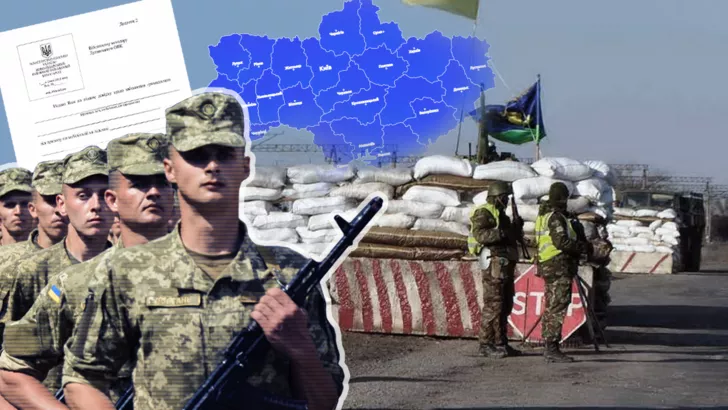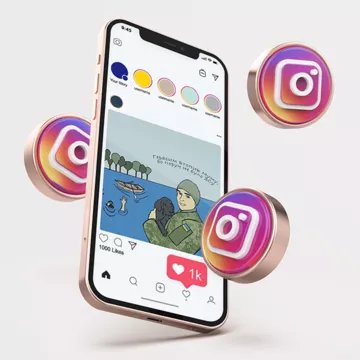При роботі за комп'ютером трапляється, що терміново необхідно зробити скріншот на екрані комп'ютера. Існує кілька простих способів, і який метод виберете ви, буде повністю залежати від особистих переваг. Почнемо з найпростіших способів з використанням вбудованого функціоналу операційної системи, закінчуючи стороннім софтом з більш широкими можливостями.
Print Screen
Зняти скріншот на комп'ютері можна старим перевіреним і безвідмовним методом за допомогою кнопки Print Screen (скорочена назва PrtScn) – вона розміщена в верхньому куті клавіатури. На ноутбуках потрібно використовувати функціональну клавішу Fn + Print Screen

У деяких випадках при натисканні на кнопку Print Screen екран може короткочасно мерехтіти або темніти – це індикатор успішного захоплення скріншота.
На Windows 10, як правило, натискання кнопки Print Screen автоматично пропонує зберегти отриманий скріншот в папку OneDrive. Якщо ви погодилися з пропозицією зберігати знімки, то отримані скріншоти знаходяться в OneDrive -> Зображення -> Знімки екрану
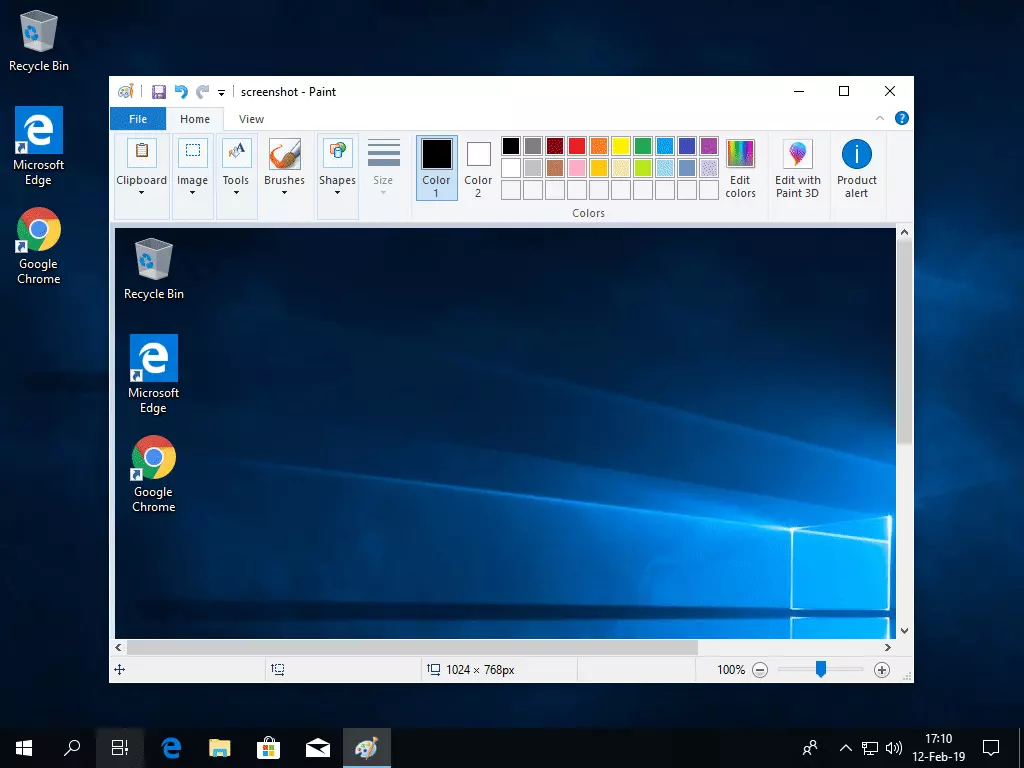
Якщо ви користуєтеся версією Windows 8.1 або Windows 7 (навіть старі Windows XP і Vista), то після Print Screen знімок залишається в буфері обміну, звідки його необхідно витягнути через MS Paint: запускаємо програму і вставляємо скріншот комбінацією клавіш Ctrl + V, а потім зберігаємо.
Snipping Tool ( "Ножиці")
У Windows 7, 8.1 і 10 є вбудована утиліта Snipping Tool ( "Ножиці" в російській локалізації), яка дозволяє зробити скріншот. Вона гранично проста, при цьому універсальна і надійна. На відміну від попереднього методу, утиліта дозволяє робити не тільки захоплення всього екрану, але і окремих його частин.
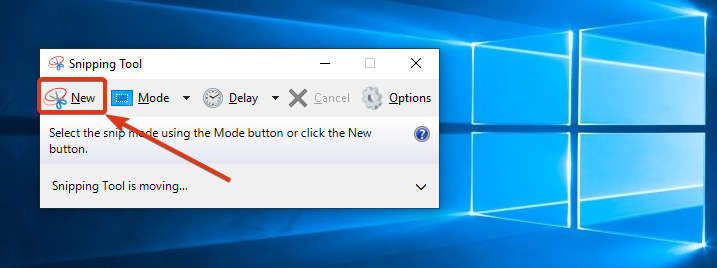
Щоб її запустити, її можна знайти в меню "Пуск" або знайти через пошук за назвою Snipping Tool. Після запуску, програма надасть варіанти захоплення скріншота: довільна область, прямокутне захоплення, скріншот активного вікна або всього робочого столу. Можна навіть виставити захоплення з таймером, щоб встигнути приготуватися. Скріншот робиться після натискання на кнопку New.

У Windows 10 для Snipping Tool був доданий додатковий функціонал нанесення позначок або виділення тексту жовтим маркером, що іноді буває корисно, якщо доводиться на скріншоті наочно щось пояснити. Після захоплення досить просто зберегти скріншот якщо натиснути на піктограму "дискети".
Snip & Scatch

Microsoft в Windows 10 додала ще одну корисну утиліту для роботи з скріншот – Snip & Scatch. Вона має трохи розширеніший функціонал, у порівнянні зі Snipping Tool. Наприклад, з'явилася можливість додавати лінійку, міняти колір анотацій і ділитися скріншотами в соцмережах.

Захват відбувається так само як у випадку з Snipping Tool: в пошуку знаходимо Snip & Scatch, запускаємо, робимо скріншот по кнопці New, редагуємо і зберігаємо – все просто.
ShareX
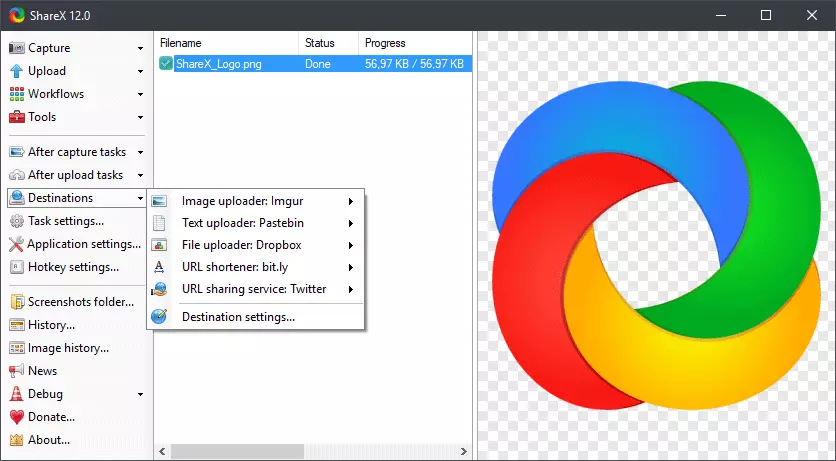
Сторонніх програм для підхоплення скріншотів існує величезна безліч. Однак ми рекомендуємо одну безкоштовну, перевірену часом і нашою редакцією – ShareX. Вона універсальна, має гнучкі налаштування, здатна не тільки робити скріншоти, скріншоти з прокруткою, захоплення тексту в PDF, а також записувати відео екрану і створювати GIF-анімації. До речі, всі скріншоти в цій статті, включаючи GIF, були зроблені саме цією програмою.
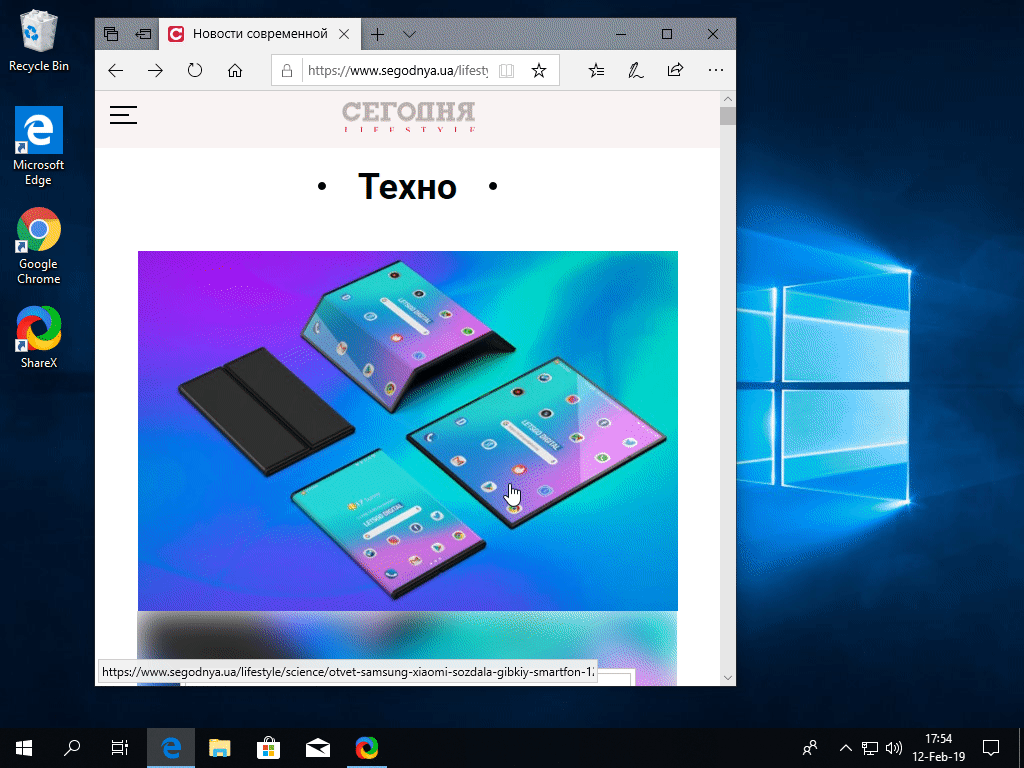
Після установки можна залишити все, як є і не робити додаткові налаштування. Копіюванння відбувається як після натискання кнопки Print Screen, так і через меню в треї. Після підхоплення скріншота, програма дозволяє також додавати анотації, малювати стрілки і акцентувати увагу на окремих елементах зображення. Вбудовані можливості дозволяють навіть завантажувати отримані знімки в простір, включаючи Imgur, Flickr або свій аккаунт в Dropbox або Google Drive.
Також дивіться на відео, як убезпечити свій комп'ютер від хакерів:
Нагадаємо, що раніше ми давали поради з того, як прискорити Windows 10 шляхом виключення програм з автозавантаження, а також як безкоштовно скачати відео з YouTube.
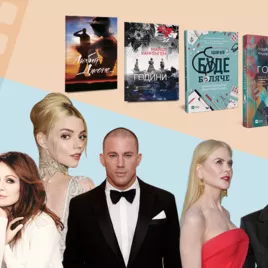
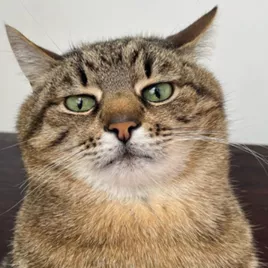




 Євген Опанасенко
редактор розділу Техно
Євген Опанасенко
редактор розділу Техно